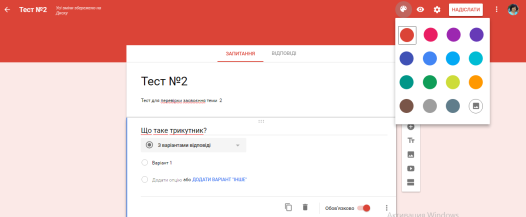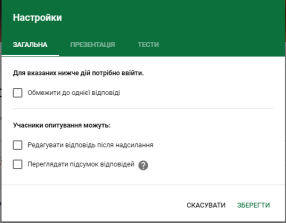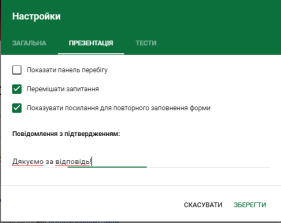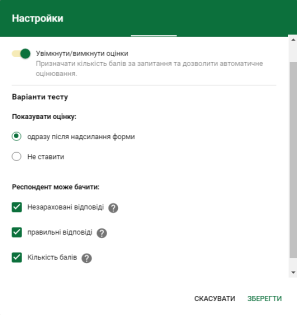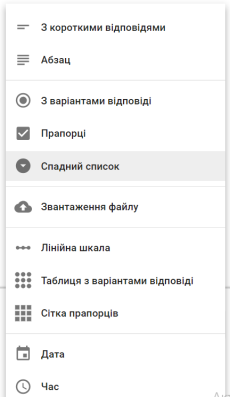Урок "Використання інтернет-середовищ для створення та публікації документів (текстових, графічних, презентацій тощо). Опитування з використанням онлайн-форм"
Урок 46. Використання інтернет-середовищ для створення та публікації документів (текстових, графічних, презентацій тощо). Опитування з використанням онлайн-форм.
Мета:
- навчальна: ознайомити учнів з поняттям хмарні технології; навчити створювати опитування з використанням онлайн-форм;
- розвиваюча: розвивати логічне й алгоритмічне мислення; формувати вміння діяти за інструкцією, планувати свою діяльність, аналізувати i робити висновки;
- виховна: виховувати інформаційну культуру учнів, уважність, акуратність, дисциплінованість.
Обладнання: комп’ютери кабінету з виходом в мережу Інтернет, роздаткові матеріали.
Тип уроку: урок засвоєння нового матеріалу.
Клас: 9
Структура уроку:
I. Організаційна частина. (1 хв.).
ІІ. Актуалізація опорних знань. (5 хв.)
1. Перевірка домашнього завдання
ІІІ. Мотивація навчальної діяльності. Оголошення теми та уроку (12 хв). Домашнє завдання. (1 хв)
ІV Основна частина (Хід уроку)
1. Теоретична частина
2. Практична частина :Формування практичних умінь і навичок - робота за комп’ютерами - (25 хв) ( в її ході :Вправи для зняття м’язової втоми )
V. Підсумок уроку. (1 хв)
ХІД УРОКУ
І. ОРГАНІЗАЦІЯ КЛАСУ ДО УРОКУ
- Привітання із класом
- Перевірка готовності учнів до уроку
ІІ. АКТУАЛІЗАЦІЯ ОПОРНИХ ЗНАНЬ УЧНІВ
- ПЕРЕВІРКА ДОМАШНЬОГО ЗАВДАННЯ: п.9.1
Бліц – опитування
- Що означає персональне навчальне середовище для вас особисто?
- Що таке хмарні технології та які переваги їх застосування?
- Які хмарні технології ви використовуєте у своєму навчальному середовищі?
- Поясніть, у чому суть спільного використання документів.
- Назвіть програмні засоби, які можна використати для колективної роботи над проектом.
ІІІ. МОТИВАЦІЯ НАВЧАЛЬНОЇ ДІЯЛЬНОСТІ. ОГОЛОШЕННЯ ТЕМИ ТА МЕТИ УРОКУ
Сьогодні на уроці ми продовжимо говорити про поняття хмарних технологій та навчимося використовувати їх для створення спільних документів, онлайн-тестових форм. Тема нашого уроку – «Хмарні технології. Опитування з використанням онлайн-форм.».
ІV. ДОМАШНЯ РОБОТА
п. 9.2 прочитати, дайте відповідь на запитання 1-5 (ст. 256, усно), завд. 2, 3 (письмово)
V. ВИВЧЕННЯ НОВОГО МАТЕРІАЛУ
Їх використання дозволяє людям з усьому світу у зручний для них час працювати разом над спільними документами, зберігати їх не на локальному комп’ютері, а на віддаленому (виокремленому) комп’ютері у мережі, і мати доступ користувачам до своїх матеріалів, де б вони не були.
Набір послуг, що надають он-лайн сервіси, зазвичай містить усі основні засоби традиційних офісних пакетів:
- текстовий редактор;
- табличний процесор;
- програми для створення презентацій;
- системи керування базами даних;
- органайзери, календарі тощо.
Хмарні технології доступні з будь-якого комп'ютера, під'єднаного до мережі Інтернет, незалежно від того, яку операційну систему він використовує.
Зазвичай, основні хмарні технології пропонуються безкоштовно, а доступ до розширених можливостей потребує невеликої абонентської плати. Користувачу не потрібно мати на своєму комп’ютері спеціального програмного забезпечення. Доступ до ресурсів здійснюють за допомогою браузерів.
Найпопулярнішою безкоштовною он-лайн службою, яка надає сервіс для колективної роботи з документами, наразі є служби Google Drive — сховища даних, що дозволяє користувачам зберігати свої дані на серверах у хмарі і ділитися ними з іншими користувачами в Інтернеті. Використовуючи її, можна створювати електронні документи безпосередньо на порталі www.google.com або завантажувати з локального комп’ютера користувача, зберігати документи в он-лайн сховищі і мати доступ до них з довільного ПК через мережу Інтернет, надавати при необхідності доступ до цих ресурсів іншим користувачам.
Для використання хмарних технологій потрібно мати власний обліковий запис і завантажитись (входити в систему, чи онлайн-сховище)під цим обліковим записом.
Щоб створити документи потрібно:
- Зайти на свій обліковий запис.
-
Натиснути
 .
.
- Відкрити Google Drive
- Створити => Більше => Документи.
- Обрати необхідну програму.
Документи під час їх створення та опрацювання будуть зберігатися автоматично через кожні 2–3 секунди. Кожну правку буде враховано. Можна скористатися функцією відміни і повернення змін так само, як і у звичайній локальній прикладній програмі, але протягом сеансу роботи з документом. Робота користувачів відбувається в реальному часі. Інакше кажучи, якщо один з користувачів змінює вміст документа, то всі зміни одразу ж буде відображено у вікні іншого користувача. З одним і тим самим файлом одночасно може працювати до 200 користувачів, яких автор документа запросив до спільної роботи, вказавши його роль:
- співавтор — може читати і редагувати документ, зберігати його копію на своєму комп’ютері, а також видаляти і додавати нових співавторів;
- читач — може переглядати вміст останньої версії документа, а також зберігати її на своєму комп’ютері.
Щоб надати спільний доступ до документу необхідно виконати:
- Натиснути кнопку Спільний доступ;
- Вказати адресу електронної пошти співавтора.
Щоб створити гіперпосилання для доступу до документу потрібно:
- Натиснути кнопку Спільний доступ
- Встановити параметри перегляду та редагування документу;
- Натиснути кнопку Копіювати гіперпосилання;
- Розмістити на певному ресурсі.
Як організовують опитування за допомогою онлайнових форм?
Для організації опитування в межах хмарного середовища використовують Google Форми ![]() . Форми — сервіс, за допомогою якого можна організувати різні опитування, збирати відповіді в одній електронній таблиці та підбивати підсумки за результатами опитування. Зазначимо, що онлайн - форми часто використовують для створення системи звітів, контролю щоденної, щотижневої, щомісячної, квартальної чи річної діяльності працівників корпорацій чи державних (комунальних) установ. Для зменшення витрат часу на опис і складання паперових звітів цей сервіс пропонує електронну форму для ведення звітності, заповнити яку може кожен працівник, котрий має комп’ютер на робочому місці, підключення до Інтернету та встановлений браузер.
. Форми — сервіс, за допомогою якого можна організувати різні опитування, збирати відповіді в одній електронній таблиці та підбивати підсумки за результатами опитування. Зазначимо, що онлайн - форми часто використовують для створення системи звітів, контролю щоденної, щотижневої, щомісячної, квартальної чи річної діяльності працівників корпорацій чи державних (комунальних) установ. Для зменшення витрат часу на опис і складання паперових звітів цей сервіс пропонує електронну форму для ведення звітності, заповнити яку може кожен працівник, котрий має комп’ютер на робочому місці, підключення до Інтернету та встановлений браузер.
Щоб створити форму потрібно:
Натиснути ![]()
- Відкрити Google Drive
- Створити => Більше => Google Форми.
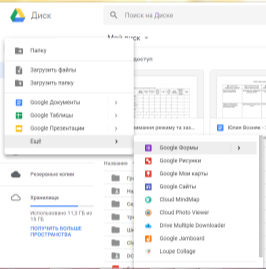
- Виберіть кнопку Відкрити Google Форми
- Створення нової форми виберіть кнопку
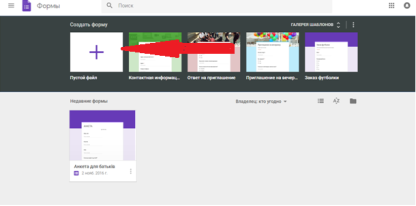
У вікні відобразиться шаблон форми у якому потрібно заповнити поля:
Форма без назви – увести назву форми, у подальшому це буде використано як ім’я створеного форма;
Опис форми – увести коментар до цієї анкети, мету опитування, категорію користувачів, для яких проводиться це опитування, термін проведення, зазначити інші принципові моменти.
Запитання без назви – відкрити список різних типів запитань і вибрати потрібний.
Варіант відповіді – увести в поле перший варіант відповіді на запитання.
Можна налаштувати форму, змінити зовнішній вигляд. Для цього потрібно натиснути значок Палітра кольорів, вибрати потрібний колір або завантажити рисунок (значок на палітрі внизу справа).
Далі йдуть Налаштування.
Розділ «Загальні». Тут ви маєте можливість обмежити кількість спроб проходження тесту, надати можливість редагувати надіслану відповідь та переглядати відповідь всіх учасників тестування.
Розділ «Презентація». Тут можна задати можливість перемішувати запитання, побачити хід опитування, а також записати власний коментар для повідомлення після відправлення форми.
Розділ «Тести». Дуже важлива частина налаштувань. Увімкнувши оцінки, ви маєте можливість автоматизувати оцінювання тесту. Також можна налаштувати хід оцінювання (показувати чи не показувати оцінку учневі та ті елементи оцінювання, які він може бачити).
Після вибору налаштувань необхідно зберігати зміни, натиснувши Зберегти.
Тепер переходимо до створення запитань. Їх видів є на даний час 11.
В онлайновій формі можна використати такі типи елементів при формуванні запитань для опитування:
- з короткими відповідями — невеличке поле для відкритої відповіді (наприклад, підходить для запитань про прізвище, посаду, ввести певне число тощо);
- абзац — велике текстове поле для відкритої відповіді (наприклад, Ваші побажання, Коментарі тощо);
- прапорці — усі варіанти відповіді відображаються списком і можна обрати будь-яку кількість варіантів.
- спадний список — варіанти відповіді відображаються випадаючим списком і можна обрати лише один варіант.
- лінійна шкала — відповідь відображається у вигляді шкали (від 3 до 10 проміжних значень), на якій можна задати опис тільки крайніх значень.
- Вкажіть кількість балів, якщо необхідно.
ВПРАВИ ДЛЯ ЗНЯТТЯ М'ЯЗОВОЇ ВТОМИ
ФОРМУВАННЯ ПРАКТИЧНИХ УМІНЬ І НАВИЧОК
- Інструктаж з ТБЖ;
- Інструктаж вчителя;
- Робота за комп'ютером;
- Вправи для корекції зору.
V. ПІДСУМОК УРОКУ
Рефлексія
- Що нового сьогодні дізналися?
- Чого навчилися?
- Що сподобалось на уроці, а що ні?
- Чи виникали труднощі?
1


про публікацію авторської розробки
Додати розробку